今天和大家继续分享AE方面的基础知识尤其是刚接触AE或者正想学习的朋友们,这篇文章看完相信会对你有所启发或帮助Adobe After Effects(AE)是一款专业的视频编辑和特效制作软件,其界面布局主要包括菜单栏、工具栏、项目面板、图层面板、时间轴面板、合成面板、预览效果面板等部分菜单栏:位于软件界面的顶部,包含了文件、编辑、合成、图层、效果、窗口、帮助等菜单项,用户可以通过这些菜单项进行各种操作工具栏:位于菜单栏的下方,包含了各种常用的工具,如选择工具、移动工具、缩放工具、旋转工具等,用户可以通过这些工具对视频进行编辑和特效制作项目面板:位于界面的左侧,用于显示和管理导入到AE中的素材和合成项目用户可以在项目面板中导入、组织、查找和预览素材时间轴面板:位于界面的底部,用于显示和管理素材在时间线上的排列和编辑情况用户可以在时间轴面板中对素材进行裁剪、拼接、调整速度等操作图层面板:位于软件左侧下方,用于管理和控制项目中的各个图层在AE图层面板中,用户可以查看和编辑项目中所有的图层,包括文本、形状、图片,视频合成、效果等用户可以通过图层面板对图层进行调整、组织、控制和动画通过AE图层面板,用户可以轻松地管理项目中的各个元素,使得制作动画和特效变得更加高效和便捷合成面板:位于界面的中央,用于显示和编辑合成项目的预览效果用户可以在合成面板中查看和调整合成项目的布局、动画、特效等预览效果预设面板:位于合成面板的右侧,用于实时预览合成项目的效果用户可以在预览面板中调整播放速度、缩放比例等参数,以便更好地查看和调整合成效果另外在效果预设中我们可以将软件内置的插件,拖给图层面板上,从而达到不同的动画效果除了以上几个主要面板外,AE还提供了许多其他面板和工具,如特效控制面板、音频面板、3D面板等,用户可以根据需要自定义界面布局和面板显示最后做一个总结:通过这七个布局让我们更好的了解Adobe After Effects 2020软件看似简单但功能强大,它可以满足专业视频编辑和特效制作的需求不管你是新手或者老手当你熟悉和掌握各个面板和工具的使用方法,才可以更加高效地进行视频编辑和特效制作工作

(图片来源网络,侵删)






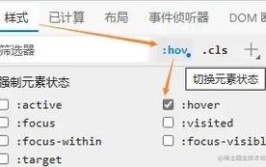

0 评论